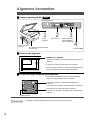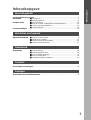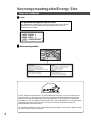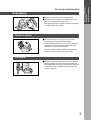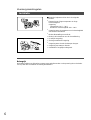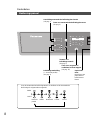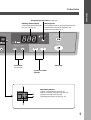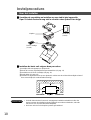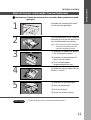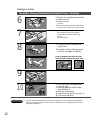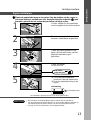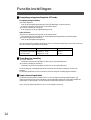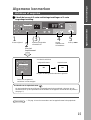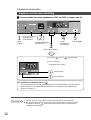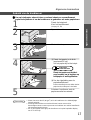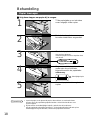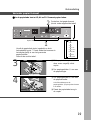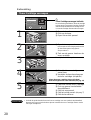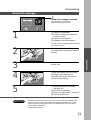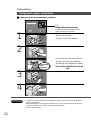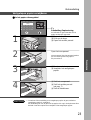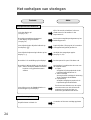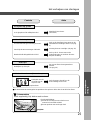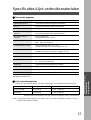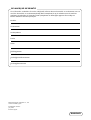Panasonic DP150 Handleiding
- Categorie
- Laser- / led-printers
- Type
- Handleiding

Digitaal Document Systeem
Modelnr.
DP-130/150
Handleiding
Lees voor het gebruik van het kopieersysteem
alle instrukties aandachtig door en bewaar
deze handleiding als naslagwerk.
Het maken van kopieënOnderhoudControle Voor het gebruikOverigen
7
Nederlands

2
A5R
A4R
FLS B4
A5R
A4R
FLS B4
A5R A4R
FLS B4
PHOTO
AUTO
DARK
LIGHT
2SIDED
10 1
ZOOM (50~200%)
START
CLEAR/STOP
PHOTO
AUTO
SAVER
ENERGY
DARK
LIGHT
FLS
B4
82%
A5
A4
A4
141%
A4
71%
A5
FLS
B4
58%
A5
100%
Algemene kenmerken
■■
■■
■ Kopiëren op ware grootte
Zet schakelaar
op Aan
Leg papier in papiercassette
(zie pag. 18)
Bedieningspaneel
1
Plaats
origineel
2
Kies “100 %”
3
Aantal afdrukken
tot 99 instelbaar.
(tot 99 instelbaar)
Opmerking
4
Druk op start
■■
■■
■ Plaats van de originelen
■■
■■
■ Geleider voor origineel
Plaats het origineel op de corresponderende lijnen (zie
schema).
C
Plaats het origineel met de tekst naar beneden.
C
Als het origineel niet juist op de glasplaat ligt kan op de
kopie een gedeelte van het origineel ontbreken.
■■
■■
■ Als de belichting handmatig wordt ingesteld:
C
Het kopieersysteem heeft automatische belichting
waardoor aanpassingen zelden nodig zijn.
Kies Foto om foto’s en zwart/wit afbeeldingen te
kopiëren.
Kies Auto om te kopiëren met automatische belichting.
Kies Donker om lichte originelen te kopiëren.
Kies Licht om originelen met gekleurde achtergrond te
kopiëren.
Normale positie
C
Verwijder de opgestapelde kopieën uit de opvang bak bij elke 200 vel.
100%

3
Het maken van kopieën
Algemene kenmerken ■ Kopiëren op ware grootte......................................................................2
■ Verkleinen of vergroten.......................................................................15
■ Kopiëren met de zoom instelling .........................................................16
■ Gebruik van de handinvoer.................................................................17
Onderhoud
Behandeling ■ Papier toevoegen................................................................................18
■ Verander papier formaat .....................................................................19
■ Toner Cartridge vervangen .................................................................20
■ Drum Unit vervangen..........................................................................21
■ Vastgelopen papier verwijderen ..........................................................22
Functie-instellingen ..................................................................................................................... 14
Controle
Overigen
Het verhelpen van storingen ....................................................................................................... 24
Specificaties/Lijst verbruiksmaterialen ...................................................................................... 27
Inhoudsopgave
Instelprocedure
■ Voor het instellen ...............................................................................10
■ Maak de Scanner vrij/Verwijder transportmaterialen...........................11
■ De Toner Cartridge installeren ............................................................12
■ Papier installeren ................................................................................13
Inhoudsopgave
Voor het gebruik
Aan de gebruiker/Energy Star ....................................................................................................... 4
Onderdelen ■ Extern/intern.........................................................................................7
■ Bedieningspaneel .................................................................................8

4
Voorzorgsmaatregelen/Energy Star
Voor uw veiligheid
■■
■■
■ Laser
Dit produkt maakt gebruik van een laser.
Als de bediening, aanpassingen of de uitvoering van procedures anders
geschieden dan hierin beschreven, bestaat het gevaar dat u wordt
blootgesteld aan straling.
■■
■■
■ Waarschuwingslabels
Het DP-130/150 kopieersysteem is in overeenstemming met Rang 2 van het “Environmental
Protection Agency’s Energy Star Program. Dit vrijwillige programma specificeert het energie
verbruik en de verbruiksstandaarden voor kopiersystemen. De DP-130/150 zal automatisch
uitschakelen na een aangegeven periode waarin deze niet wordt gebruikt. Door het gebruik van
kopieersystemen met de “Energy Star” zal het stroomverbruik verminderd worden wat
uiteindelijk leidt tot een beter milieu.
De standaard instellingen kunnen worden veranderd afhankelijk van uw wensen. Neem kontakt
op met uw verkoper voor meer details.
ATTENTION:
Rayonnement laser invisible
dangereux en cas d’ouverture et
lorsque la sécurité est neutralisée.
EXPOSITION DANGEREUSE AU FAISCEAU.
CAUTION:
Invisible laser radiation when
open and interlocks defeated.
AVOID EXPOSURE TO BEAM.
PELIGRO:
Cuando se abre y se invalida el bloqueo, se
producen radiaciones invisibles de láser.
EVÍTESE LA EXPOSICIÓN
DIRECTA A TALES RAYOS.
VORSICHT:
Unsichtbare Laserstrahlung, wenn
Abdeckung geöffnet und
Sicherheitsverriegelung überbrückt.
NICHT DEM STRAHL AUSSETZEN.
FFPTE2584
LASER KLASSE 1
LASER CLASSE 1
RANGO LASER 1
CLASS 1 LASER PRODUCT
(
TO IEC 825
)

5
Voorzorgsmaatregelen/
Energy Star
Voorzorgsmaatregelen
Voorzorgsmaatregelen
Behandeling
■ Kijk niet rechtstreeks in de belichtingslamp.
■ Schakel de stroom tijdens het kopiëren niet uit en
open het voorpaneel niet. (zie pag. 7)
C
Laat geen paperclips of andere metalen voorwerpen
in de kopieërmachine vallen.
Toner en papier
■ Sla toner, developer en papier op in een koele
omgeving met een lage luchtvochtigheid.
C
Hoge kwaliteit papier van 60-90 g-m
2
mag worden
gebruikt. Een door Panasonic aanbevolen merk
verzekert u van optimale prestaties.
C
Voor een optimale kopie kwaliteit raden wij u aan
toner van het merk Panasonic te gebruiken.
Ventilatie
■ Zorg ervoor dat de kopieermachine in een open of
goed geventileerde ruimte wordt opgesteld zodat
het ozongehalte niet oploopt. Omdat ozon zwaarder
is dan lucht is het verstandig om dicht bij de vloer
goed te ventileren.

6
Installatie
■ Plaats de kopieermachine niet in de volgende
ruimtes:
C
Extreem hoge of lage temperatuur en hoge
luchtvochtigheid.
Omgeving
Temperatuur: 10°C – 30°C
Relatieve Luchtvochtigheid: 30% – 80%
C
Omgeving waar de temperatuur en luchtvochtigheid
snel kunnen veranderen.
C
Direkte blootstelling aan zonlicht.
C
Direkt in de luchtstroom van de airconditioning.
C
In stofrijke omgeving.
C
Slecht geventileerde omgeving.
C
Omgeving waar chemische dampen hangen.
C
Omgeving met extreme vibratie.
C
Onstabiele of ongelijke ondergrond.
Belangrijk
De hoofdschakelaar op dit kopieersysteem moet gebruikt worden om de spanning uit te schakelen.
Let erop dat deze schakelaar eenvoudig bereikbaar is.
Voorzorgsmaatregelen

7
Onderdelen
Bedienings-
paneel
glasplaat
■■
■■
■ Extern
Toets
Papierlade
(zie pag. 13, 18, 19)
Uitvoerlade
Voorpaneel
Rechter
paneel
AAN
Handinvoer
uit
Aan/Uit schakelaar
Voorzorgsmaatregelen
Onderdelen
Druk hier om het rechter
paneel te sluiten.
■■
■■
■ Intern
Knop
(zie pag. 23)
Drum oppervlak
C
S.v.p. niet aanraken!
Drum Unit
(zie pag. 21)
Toner Cartridge
(zie pag. 12, 20)
Fuser deksel
(zie pag. 22)
Overdrachtsroller
C
S.v.p. niet aanraken!
Extern/Intern

8
2SIDED
PHOTO
AUTO
DARK
LIGHT
FLS
B4
82%
A5
A4
A4
141%
A4
71%
A5
FLS
B4
58%
A5
100%
Onderdelen
Bedieningspaneel
Aanduiding automatische belichting/foto functie
(zie pag. 2)
Toets voor automatische belichting/foto-toets
(zie pag. 2)
Belichtingsaanduiding
(L: Normale positie)
(zie pag. 2)
Toetsen voor
belichtingscontrole
(zie pag. 2)
Toets voor vergroten of
verkleinen in vaste stappen
(zie pag. 15)
Papier lade
toets
Druk hierop om
papierlade of
handinvoer te
kiezen
Door de Automatische Belichtingstoets in te drukken zal de Automatische
Belichting als volgt worden aangeduid.
DARK
LIGHT
Normale
positie
DARK Donkerder Lichter LIGHT

9
10 1
ZOOM (50~200%)
START
CLEAR/STOP
SAVER
ENERGY
Onderdelen
Uitlezing aantal kopieën.
Geeft aantal kopieën foutcode
etc. aan. (zie pag. 24)
Energiebesparings toets (zie pag. 14)
Wis/Stop toets
Druk op deze toets om een kopieeropdracht te
onderbreken of het aantal kopieën in het
venster terug te zetten op 1.
Onderdelen
Zoom toets
(zie pag. 16)
Toets voor aantal
kopieën
Start toets
Gebruikte symbolen
# Drum Unit vervangen (zie pag. 21)
$ Toner Cartridge vervangen (zie pag. 20)
% Papier toevoegen (zie pag. 18)
& Vastgelopen papier (zie pag. 22, 23)

10
Kopieer Handleiding
(1 stuk)
Toner Cartridge
(1 stuk)
■■
■■
■ Verwijder de verpakking en installeer op een stabiel glad oppervlak.
Opm.: Schakel de stroom nog niet in voordat u daar opdracht toe krijgt.
Instelprocedure
Voor het instellen
■■
■■
■ Installeer de basis unit volgens deze procedure
# Verwijder alle transporttape en piepschuim.
$ Maak de Scanner vrij/Verwijder transportmaterialen (zie pag. 11)
% Installatie van de Toner Cartridge (zie pag. 12)
& Papier laden (zie pag. 13)
( Installeer de kopieermachine op een plaats die voldoet aan de minimaal benodigde ruimte of
deze overschrijdt (zie onderstaande tekening).
Waarschuwing
Kopieer HandinvoerUitvoerlade
C
Gebruik alleen de door Panasonic aangegeven installatie onderdelen. Indien het
kopieersysteem beschadigd raakt door gebruik van andere onderdelen, onthoudt
Panasonic zich van elke verantwoordelijkheid.
C
De Drum unit zit al in het kopieersysteem geïnstalleerd.
30 cm
70 cm
10 cm

11
Waarschuwing
Instelprocedure
Maak de Scanner vrij/Verwijder transportmaterialen
1
Verwijder de transportschroeven
uit het optische gedeelte.
2
Trek de papierlade uit de copier en
bevestig de schroef aan de bovem
van de papierlade voor opslag.
Opm.: Als het kopieersysteem verplaatst
wordt, dient de transportschroef
opnieuw bevestigd te worden.
■■
■■
■ Herinnering: Schakel de stroom niet in, voordat u daar opdracht toe heeft
gekregen.
3
# Verwijder de papierlade geheel
van het kopieersysteem.
$ Verwijder de transporttape (2
stuks) van de bodem.
% Druk de bodemplaat
vergrendelingsknop aan.
Onder
aanzicht
4
Verwijder de transporttape van de
bodem. (2 stuks)
5
C
Schakel de stroom niet in voordat de installatie gereed is.
# Verwijder de transporttape.
$ Open de handinvoer.
% Druk op de knop.
& Open het rechter paneel.
Instelprocedure

12
Instelprocedure
Verwijder transportmaterialen/Installeer Toner Cartridge
Verwijder de verpakkingsmaterialen
van de fuser unit.
# Verwijder de tape.
(2 stuks)
$ Trek de transportmaterialen (witte band
met 2 blauwe stoppen) van de fuser unit.
6
7
Open het voorpaneel.
C
Het voorpaneel kan niet geopend
worden als het rechter paneel nog
open is.
Zie procedure 5.
8
# Schud het toner cartridge een
aantal keer.
$ Verwijder de beschermlaag van
de toner cartridge (wit plastic).
9
Raak de magnetische roller niet aan!
Plaats het toner cartridge niet op zijn kant!
Installeer het toner-patroon.
10
# Druk het toner cartridge zover
mogelijk aan.
$ Druk op groene hendel totdat
deze blokkeert.
% Sluit het voorpaneel.
&
Sluit het rechter paneel. (zie pag. 7)
( Sluit de handinvoer.
C
Gebruik de geadviseerde Panasonic toner cartridge voor een optimale kopiekwaliteit.
Bewaar toner op een koele donkere plaats. Installeer de toner cartridge meteen nadat
het zegel verwijderd is.
Hendel
Waarschuwing

13
Instelprocedure
Papier installeren
Lichtjes optillen en de papierlade
zover mogelijk uit de copier trekken.
1
2
Druk de bodemplaat naar
beneden totdat deze vergrendelt.
3
Plaats de papiergeleiders in de
gaten die overeenkomen met het
papierformaat dat u gaat
gebruiken.
4
Plaats het papier.
maximaal 250 vel.
niet verder
vullen dan hier.
5
# Schuif de papiergeleiders
(voorkant) naar de papierrand.
$ Druk de papierlade terug in de
copier.
Vulmarkering
Enkelzijdige kopie
De installatie is gereed. Nu kunt u een kopie gaan maken.
■■
■■
■ Plaats de papierlade terug in de copier. Stop de stekker van de copier in
het stopcontact en zet hem aan. Als de papier bijvullen indicatie (
JJ
JJ
J) gaat
branden, gebruik dan de volgende procedure om bij te vullen.
C
Bij het maken van dubbelzijdige kopieën, gebruik dan de handinvoer.
C
Als de papierlade niet geheel gesloten is, zal de Papier Bijvullen indicatie op
het bedieningspaneel gaan branden, sluit dan de papierlade helemaal.
C
Zie pag. 19 voor het veranderen van het papierformaat.
Instelprocedure
Waarschuwing

14
Functie-instellingen
■■
■■
■ Energiebesparingsinstelling/Auto UIT mode
Energiebesparingsinstelling
# Funktie aktiveren
Druk op de Energiebesparingstoets. Het indicatielampje zal gaan branden.
Activeert automatisch 15 minuten na de laatste kopie.
$ Om deze instelling te annuleren.
Druk nogmaals op de energiebesparings toets.
Auto UIT mode
# Activeert automatisch 30 minuten na de laatste kopie.
Stroomverbruik zal verminderen en de Energiebesparingsindcatie zal gaan branden.
$ Om deze instelling te annuleren.
Druk op de Energiebesparingstoets.
Als u bovenstaande instelling wilt wijzigen of meer informatie nodig heeft, neem dan contact op
met uw Panasonic geauthoriseerde dealer.
Stroomverbruik Opwarmtijd
Normale werking Ongeveer 60 W Geen
Energiebesparingsinstelling
Ongeveer 35 W 5 sec.
Auto UIT mode Ongeveer 1,5 W 20 sec.
■■
■■
■ Toner Bespaar Instelling
# Funktie aktiveren
Houdt de% keuzetoets ingedrukt en druk dan op de papierlade toets.
$ Om deze instelling te annuleren.
Houdt de% keuzetoets ingedrukt en druk dan op de papierlade toets.
De Toner Bespaar Instelling bespaart tonerverbruik door donkere originelen lichter af te
drukken.
De belichtingsindicatie “LICHT” brandt als de Toner Bespaar Instelling ingeschakeld is.
■■
■■
■ Kopie reserveringsfunktie
Terwijl het kopieersysteem opwarmt, kunt u vast uw origineel op de glasplaat leggen, uw
opdracht selecteren en op start drukken. Het wachtlampje (starttoets) zal branden totdat het
opwarmproces beeindigd is, waarna de kopieeropdracht automatisch zal starten.
Opm.: Geef uw kopieeropdracht in als “1” in het display verschijnt.

15
Algemene kenmerken
Verkleinen of vergroten
■■
■■
■ U heeft de keuze uit 3 vaste verkleiningsinstellingen of 1 vaste
vergrotingsinstelling.
FLS
B4
82%
A5
A4
A4
141%
A4
71%
A5
FLS
B4
58%
A5
100%
10 1
START
CLEAR/STOP
PHOTO
AUTO
SAVER
ENERGY
DARK
LIGHT
ZOOM (50~200%)
FLS
B4
82%
A5
A4
A4
141%
A4
71%
A5
FLS
B4
58%
A5
100%
Voorbeeld: verkleinen
Origineel formaat Kopie formaat
De juiste instelling wordt automatisch gekozen.
Toets voor vergroten of
verkleinen in vaste stappen
Opmerking
B4 A4
1
Plaats origineel
2
Kies het
kopieformaat
Selecteer papierlade
of handinvoer*
(3) 4
Aantal
afdrukken tot
99 instelbaar.
5
Druk op start
∗
Gebruik van de Papierlade toets
Als het kopieerformaat verschilt van het papierformaat in de papierlade, selecteer dan de
handinvoer door op de Papierlade toets te drukken en het papier in de handinvoer te plaatsen.
(zie pag. 17)
Functie-instellingen
C
Zie pag. 19 voor het veranderen van het papierformaat in de papierlade.
Algemene kenmerken

16
Algemene kenmerken
Kopiëren met de zoom instelling
■■
■■
■
Een zoom faktor kan worden gekozen van 50% tot 200% in stappen van 1%.
Opmerking
10 1
START
CLEAR/STOP
PHOTO
AUTO
SAVER
ENERGY
DARK
LIGHT
FLS
B4
82%
A5
A4
A4
141%
A4
71%
A5
FLS
B4
58%
A5
100%
ZOOM (50~200%)
1
Plaats
origineel
Toets voor vergroten
of verkleinen in
vaste stappen*
2
Selecteer papierlade
of handinvoer*
1
(2)
3
Kies zoom factor
4
Aantal
afdrukken tot
99 instelbaar.
5
Druk op start
10
ZOOM (50~200%)
# Houdt de toets of toets ingedrukt.
$ Kies zoom factor.
Zoom faktor: 50%–200%
Voor vergroten
Voor verkleinen
∗
1 Gebruik van de Papierlade toets
Als het kopieerformaat verschilt van het papierformaat in de papierlade, selecteer dan de
handinvoer door op de Papierlade toets te drukken en het papier in de handinvoer te
plaatsen. (zie pag. 17)
C
Zie pag. 19 voor het veranderen van het papierformaat in de papierlade.
∗
2 Met de Clear/stop toets kun je niet het zoom ratio herstellen. Om het zoomratio
te annuleren, druk op , waarna het ratio terugvalt naar de basisinstelling
volledig formaat (100%).
%

17
# Plaats het papier in de lade.
(maximaal 50 vel)
Vul het papier bij tot het stopt.
Plaats het papier met de tekst
naar beneden om te kopiëren op
briefpapier of mailingetiketten.
$ Pas de zijgeleiding aan de
papierbreedte aan.
Foutieve instelling kan ertoe leiden dat het
papier kreukt, vastloopt of scheef trekt.
Algemene kenmerken
Gebruik van de handinvoer
1
Plaats het origineel.
Kies het kopieformaat.
(zie pag. 15, 16)
2
Open de handinvoer.
3
Maak de lade open.
■■
■■
■ Om op briefpapier, adresstickers, overhead sheets en vreemdformaat
papier te kopieëren of om de handinvoer te gebruiken als extra papierbron.
Lade
4
Opmerking
Algemene kenmerken
C
Plaats niet meer dan 25 (80 g/m
2
) vel in de handinvoer als u dubbelzijdige
kopieën gebruikt.
C
Sommige adresstickers en overhead sheets kunnen uw machine
beschadigen. Neem contact op met uw servicedienst voor advies betreffende
niet standaard papiersoorten.
C
Als er geen papier meer ligt op de handinvoer zal op het kopieteller display
een “P” te zien zijn.
5
Selecteer handinvoer met de
papiercassette-keuzetoets.
Geleiders
niet verder
vullen dan hier.

18
Behandeling
Papier toevoegen
1
Til de papierlade op en trek deze
zover mogelijk uit de copier.
2
Druk de bodemplaat naar
beneden totdat deze vergrendelt.
3
Plaats het papier in de lade.
Hoe papier te plaatsen:
Plaats het papier met de te kopiëren kant
naar boven.
■■
■■
■ Volg deze stappen om papier bij te voegen.
Opmerking
niet verder
vullen dan hier.
4
Enkelzijdige kopie
Plaats de papierlade terug in de
copier.
C
Speciaal papier, zoals glanzend papier, adresstickers en overhead sheets
kunnen niet in de papierlade geplaatst worden. Gebruik de handinvoer voor
speciaal papier.
C
Bij het maken van dubbelzijdige kopieën, gebruik dan de handinvoer.
C
Als de papierlade niet geheel gesloten is, zal de Papier Bijvullen indicatie op het
bedieningspaneel gaan branden, sluit dan de papierlade helemaal.
5
Zorg ervoor dat het papier niet
verder dan de vol-indicator
bijgevuld wordt in de papierlade.
Vulmarkering

19
10 1
ZOOM
(50~200%)
START
CLEAR/STOP
PHOTO
AUTO
SAVER
ENERGY
DARK
LIGHT
FLS
B4
82%
A5
A4
A4
141%
A4
71%
A5
FLS
B4
58%
A5
100%
1: A4
[
2: B5
[
3: A5
[
4: 13″ × 8″
[
5: 13″ × 8.5″
[
6: LETTER
[
7: LEGAL
[
8: INVOICE
■■
■■
■ In de papierlade kunt u A5, A4 en FLS formaat papier laden.
Behandeling
Verander papier formaat
2
Controleer het papierformaat
(zie de onder afgebeelde tabel)
Papier lade toets
“1” Toets
1
Houdt de papierlade toets ingedrukt en druk
herhaaldelijk op de “1” toets totdat het nummer in
het display gelijk is aan het gewenste
papierformaat.
Gebruik de rechter tabel.
3
# Til de papierlade op en trek
deze zover mogelijk uit de
copier.
$ Pas papiergeleider a aan aan
de papierlengte.
4
# Pas papiergeleider b aan aan
de papierbreedte.
Schuif de eindstop om de
papiergeleider b op het juiste formaat
in te stellen.
$ Plaats de papierlade terug in
de copier.
Papiergeleider
bb
bb
b
Papiergeleider
aa
aa
a
Eindstop
Behandeling

20
FLS
B4
82%
A5
A4
A4
141%
A4
71%
A5
FLS
B4
58%
A5
100%
Behandeling
Toner Cartridge vervangen
1
# Open de handinvoer.
$ Druk op de knop.
% Open het rechter paneel.
?
Toner Cartridge vervangen indicatie
Als de indicatie gaat flikkeren, dient de cartridge
op korte termijn vervangen te worden. Zodra de
indicatie stopt met flikkeren en volledig verlicht
is, moet de cartridge direct worden vervangen.
Toets
Rechter
paneel
Handinvoer
2
# Open het voorpaneel.
Het voorpaneel kan niet geopend worden
als het rechter paneel nog open is.
Zie procedure 5.
$ Trek aan de groene haak van de
toner cartridge.
3
Verwijder het toner-patroon.
4
# Schud het toner cartridge een
aantal keer.
$ Verwijder de beschermlaag van
de toner cartridge (wit plastic).
Plaats het toner cartridge niet op zijn kant!
Raak de magnetische roller niet aan! (zie pag. 12)
5
# Plaats de nieuwe toner cartridge.
$ Druk op groene hendel totdat
deze blokkeert.
% Sluit het voorpaneel.
&
Sluit het rechter paneel. (zie pag. 7)
( Sluit de handinvoer.
C
Gebruik de geadviseerde Panasonic toner cartridge voor een optimale kopiekwaliteit.
Bewaar toner op een koele donkere plaats. Installeer de toner cartridge meteen nadat
het zegel verwijderd is.
Haak
Hendel
Waarschuwing

21
FLS
B4
82%
A5
A4
A4
141%
A4
71%
A5
FLS
B4
58%
A5
100%
Behandeling
Behandeling
Drum Unit vervangen
C
Gebruik de aanbevolen Panasonic Drum Unit voor optimale kopiekwaliteit.
Bewaar de drum unit op een koele donkere plaats. Verwijder voor gebruik
niet het drumzegel. Nadat het zegel is verwijderd dient u de drum unit zo
snel mogelijk te gebruiken.
C
Raak de drum niet aan.
Drum unit vervangen indicatie
Vervang de drum unit als het
indicatielampje gaat branden.
# Open de handinvoer.
$ Druk op de knop en open het
rechter paneel.
% Open het voorpaneel.
& Verwijder het toner-patroon.
Zie pag. 20 voor de gedetailleerde procedure.
(Procedure 1 t/m 3)
1
2
Verwijder de drum unit door aan
de hendel met het groene label te
trekken.
3
Neem de nieuwe drum unit uit de
plastic zak.
4
Plaats de nieuwe drum unit door
de pijlen op de drum unit in
dezelfde richting als die van de
copier te laten wijzen.
5
# Vervang de toner cartridge.
(zie pag. 20)
$ Sluit het voorpaneel.
%
Sluit het rechter paneel. (zie pag. 7)
& Sluit de handinvoer.
Waarschuwing

22
FLS
B4
82%
A5
A4
A4
141%
A4
71%
A5
FLS
B4
58%
A5
100%
Behandeling
Vastgelopen papier verwijderen
■■
■■
■ Papiertransport en papierinvoer gebieden
1
# Open de handinvoer.
$ Druk op de knop.
% Open het rechter paneel.
I
Aanduiding Papierstoring
De indicatie zal gaan branden als het
papier verkeerd is ingevoerd.
Toets
Rechter
paneel
Handinvoer
2
Verwijder het vastgelopen papier.
Als de storing in de fuser unit zit:
# Open de fuser bescherming.
$
Verwijder het vastgelopen papier.
Voorzichtig.Dit gebied kan heet
zijn.
3
Sluit het rechter paneel.
4
Sluit de handinvoer.
C
Controleer of de aanduiding voor vastgelopen papier uit gaat, nadat het vastgelopen
papier is verwijderd.
De aanduiding zal niet uit gaan als het papier zich nog in de kopieermachine bevindt.
Controleer opnieuw en verwijder al het vastgelopen papier.
C
Raak de drum niet aan.
Voorzichtig,
heet
oppervlak
Waarschuwing

23
FLS
B4
82%
A5
A4
A4
141%
A4
71%
A5
FLS
B4
58%
A5
100%
Behandeling
Vastgelopen papier verwijderen
■■
■■
■ In het papier uitvoergebied
I
Aanduiding Papierstoring
De indicatie zal gaan branden als het
papier verkeerd is ingevoerd.
# Open de handinvoer.
$ Druk op de knop.
% Open het rechter paneel.
1
Toets
Rechter paneel
Handinvoer
2
Open het voorpaneel.
Het voorpaneel kan niet geopend worden
als het rechter paneel nog open is.
Zie procedure 5.
3
# Draai aan de knop.
$ Verwijder het vastgelopen
papier.
Behandeling
C
Controleer of de aanduiding voor vastgelopen papier uit gaat, nadat het
vastgelopen papier is verwijderd.
De aanduiding zal niet uit gaan als het papier zich nog in de kopieermachine
bevindt. Controleer opnieuw en verwijder al het vastgelopen papier.
4
# Sluit het voorpaneel.
$ Sluit het rechter paneel.
(zie pag. 7)
% Sluit de handinvoer.
Waarschuwing

24
Het verhelpen van storingen
Controle Aktie
De kopieermachine werkt niet.
Licht het display op?
(zie pag. 8, 9)
Kijk of de aan/uit schakelaar in de aan-
stand staat en of de stekker in het
stopcontact zit.
Brandt de energiebesparingstoets?
Is het display UIT geschakeld?
(zie pag. 14)
Druk op de energiebesparingstoets op het
bedieningspaneel.
Verschijnt de Papier bijvullen indicatie op
het display? (J)
Papier bijvullen. (Zie pag. 18) Of controleer
of de papierlade geheel gesloten is.
Verschijnt de Papierstoring indicatie op het
display? (I)
Verwijder het vastgelopen papier.
(zie pag. 22, 23)
Brandt de “U1” aanduiding op het display? Rechter paneel is open. Sluit deze aub.
Brandt de “P##” aanduiding op het display?
Opm.: “##” in het display betekent hoeveel
kopieën er nog gemaakt moeten
worden.
Het kopiëren is onderbroken door een van
de volgende zaken.
1.Papier
Vul papier bij in de papierlade als de
Papierstoringsindicatie aan is.
2.Toner Cartridge
Vervang de toner cartridge als de Vervang
Toner Cartridge indicatie flikkert.
3.Papierstoring
Verwijder vastgelopen papier als de
Papierstoringsindicatie brandt.
Verschijnt een van de E### indicaties en
boodschappen op het display?
Zet de stroomschakelaar van de copier
uit en dan weer aan. Als de foutcode
nogmaals verschijnt, bel dan uw
Panasonic geauthoriseerde dealer.
Blanke kopieën
Kopieën komen er blank uit.
Controleer of de toner cartridge geplaatst
is.

25
Het verhelpen van storingen
Controle Aktie
Het verhelpen van
storingen
De kopieën zijn gevlekt
Is de glasplaat of de afdekplaat vies?
Maak de Plaat schoon.
(Zie onder)
U heeft lichte kopieën
Geeft de belichtingsaanduiding licht aan?
Druk op de Auto/Foto Keuze toets om de
automatische instelling te kiezen. (zie pag.
2)
Verschijnt de toner toevoegen indicatie?
Vervang de toner cartridge. (zie pag. 20)
Brandt de belichtingsindicatie “Licht”?
Druk op de % keuze toets en de
Papierlade toets en annuleer de toner
bespaar instelling.
Vuile kopie
De corona dient schoongemaakt te
worden.
(zie pag. 26)
■ Als bovenstaande maatregelen het probleem niet oplossen belt u dan de technische dienst.
■■
■■
■ Schoonmaken
Maak regelmatig, bijv. iedere week schoon.
Glasplaat/afdekplaat
# Poets het vuil weg met een doek en een
neutraal schoonmaak-middel.
$ Poets opnieuw met een droge doek.
glasplaat
afdekplaat
Beeldlijnen op de kopie.
Licht beeld aan de voorzijde van de copier
Druk de groene hendel van de
tonercartridge naar rechts
Voorbeeld van een kopiebeeld
Het beeld naar de
voorzijde van de
copier is licht
Richting van papieruitvoer

26
A B C D E F
Het verhelpen van storingen
Corona aan het schoonmaken.
1
2
# Verwijder het toner-patroon.
$ Verwijder de drum unit door aan
de hendel met het groene label
te trekken.
3
# Schuif de corona cleaner (groen)
verschillende keren heen en weer.
$ Plaats de corona cleaner in de
basispositie.
■■
■■
■
Als de kopieën onduidelijk worden, maak dan de Corona schoon volgens deze procedure.
4
# Herplaats de toner cartridge.
$ Druk op groene hendel totdat
deze blokkeert.
% Sluit het voorpaneel.
& Sluit het rechter paneel.
(zie pag. 7)
(
Sluit de handinvoer.
5
Herplaats de drum unit.
# Open de handinvoer.
$ Druk op de knop.
% Open het rechter paneel.
& Open het voorpaneel.
( Trek aan de groene haak van
de toner cartridge.
Corona Cleaner
(Basis positie)
Rechter
paneel
Handinvoer
Toets
Hendel
Goed
Fout
(Voorbeeld)
Beeldlijnen op de kopie.

27
Het verhelpen van storingen
Specificaties/Lijst
verbruiksmaterialen
Specificaties/Lijst verbruiksmaterialen
Model: Desk top
Kopieer/print proces: Laser/electrostatische fotografische methode
Proces: Droog, new Magnefine High definition toner
Resolutie: Max. 600 dpi
Snelheid meervoudige
kopieën:
13 A4 formaat kopieën per minuut (DP-130)
15 A4 formaat kopieën per minuut (DP-150)
Maximaal Origineel
Formaat:
B4 (257 × 364 mm)
Lege gebieden: max. 5,0 mm
Kopieerformaat:
A4R – A5R via papierlade
A4R – A5R via handinvoer
Verkleiningspercentages:
Vaste instellingen: 82%, 71%, 58%
Variablel: van 99% naar 50% in stappen van 1%
Vergrotingspercentages:
Vaste instellingen: 141%
Variablel: van 101% naar 200% in stappen van 1%
250 vel papierlade plus 50 vel handinvoerPapierinvoer:
Papier gewicht:
60 – 90 g/m
2
(Papierlade)
55 – 130 g/m
2
(Handinvoer)
Hoeveelheidskeuze: 1 – 99, automatisch herhalen, automatisch terug naar 1
Belichting: Automatisch/handmatig plus foto-instelling
Afmetingen: 496 (B) × 438 (D) × 273 (H) mm
Gewicht: 19,0 kg
Elektrische aansluiting: 220 – 240 V AC, 50/60 Hz, 4,5A
Wijzigingen voorbehouden.
■■
■■
■ Lijst verbruiksmaterialen
Gebruik de juiste artikelnummers, als onder aangegeven, als u verbruiksmaterialen besteld.
Verbruiksartikel Onderdeelnummer Verbruik
Toner Cartridge DQ-UG15A Circa 5.000 vel*
Drum Unit DQ-UH32A Circa 30.000 vel
∗
Gebaseerd op het kopieëren van een A4 formaat origineel met 6% zwartdekking.
■■
■■
■ Technische gegevens
Opm.: Om het totaal aantal kopieën te zien dient u de % keuzetoets ingedrukt te houden en op de
CLEAR/STOP toets te drukken.

BELANGRIJKE INFORMATIE
Als u informatie, onderdelen of service nodig heeft, refereer dan aan het model- en serienummer van uw
machine. Het model- en serienummerplaatje (Basis naamplaat) is op de achterkant van de machine
geplaatst. Gemakshalve is hieronder ruimte opengelaten om belangrijke gegeven die u nodig zou
kunnen hebben te kunnen opschrijven.
Modelnr.
Serienummer
Aankoopdatum
Dealer
Adres
Telefoonnummer
()
Onderdelen telefoonnummer
()
Serive telefoonnummer
()
Matsushita Electric Industrial Co., Ltd.
Osaka 542-8588, Japan
FFPTD1056 S0700-0
July 2000
Printed in Japan
Nederlands
-
 1
1
-
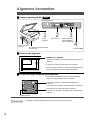 2
2
-
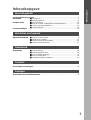 3
3
-
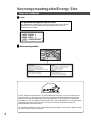 4
4
-
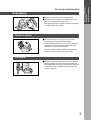 5
5
-
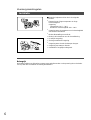 6
6
-
 7
7
-
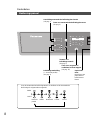 8
8
-
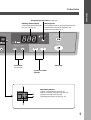 9
9
-
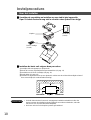 10
10
-
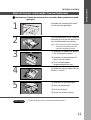 11
11
-
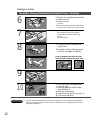 12
12
-
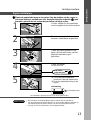 13
13
-
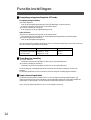 14
14
-
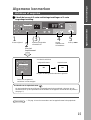 15
15
-
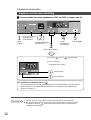 16
16
-
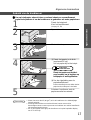 17
17
-
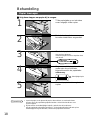 18
18
-
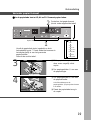 19
19
-
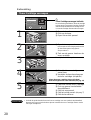 20
20
-
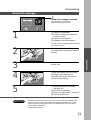 21
21
-
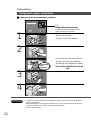 22
22
-
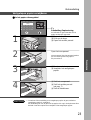 23
23
-
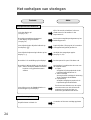 24
24
-
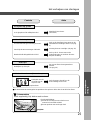 25
25
-
 26
26
-
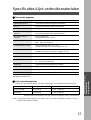 27
27
-
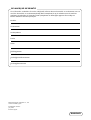 28
28
Panasonic DP150 Handleiding
- Categorie
- Laser- / led-printers
- Type
- Handleiding